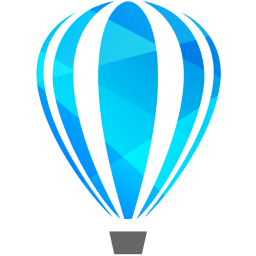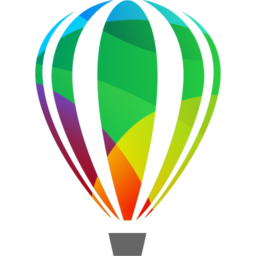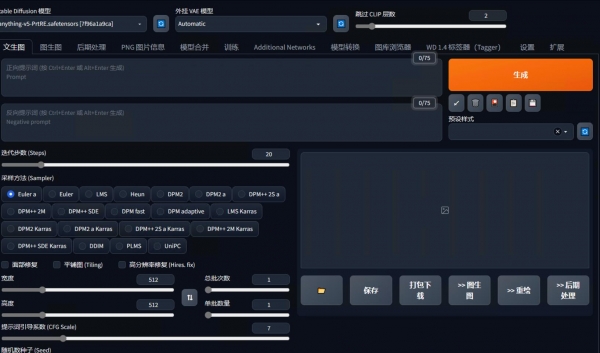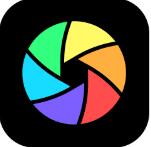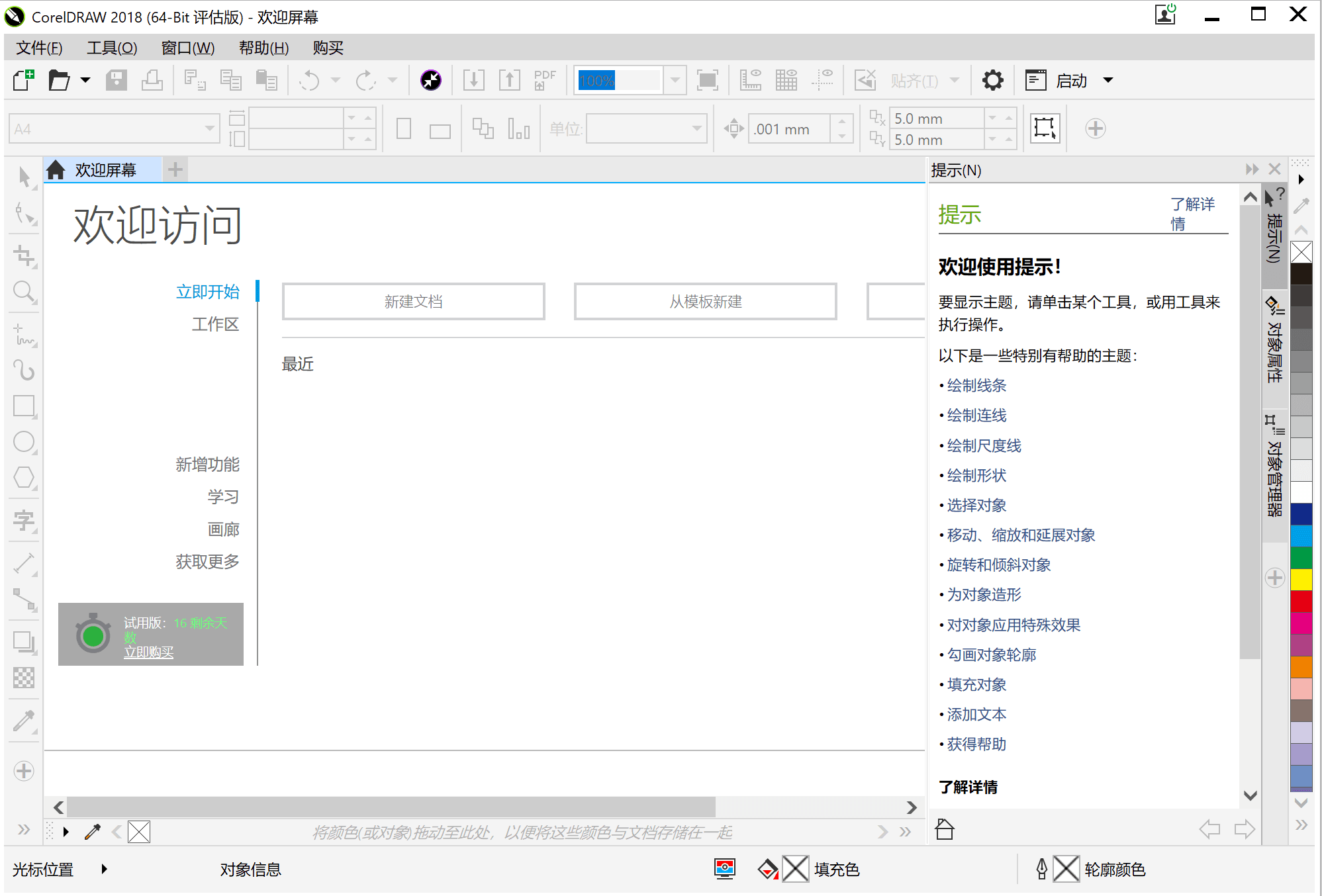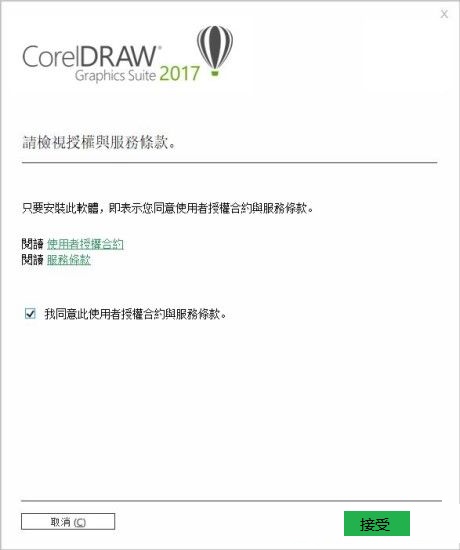详情介绍
CorelDRAW Graphics Suite 2022是一款优秀的技术插图和制图软件,拥有全面的专业应用程序套件,包括Corel DESIGNER、Corel DRAW、Corel PHOTO-PAINT、XVL Studio Corel Edition、Corel CONNECT和Corel CAPTURE六大套件,可以制作详细的装配说明书、复杂的用户手册、多用途文档材料等,是专用插图和设计工具。
corel draw具备全面、精准、高效能、创新、直观五大特色,用户利用功能多样的设计工具,可以设计视觉效果精确符合规格的详细装配说明书、复杂的用户手册、多用途文档材料和技术营销材料。同时创新的工具可以探索突破性草图和插图工具,呈现专业技术制作,让广大受众获得美好体验。更支持从打开 2D、3D、图片、文件和数据等来源文件到支持打印、在线和移动输出,体验无缝工作流程。

新功能
新增功能!调整预设
在"CorelDRAW Graphics Suite 2022 年 3 月订阅者更新"中,调整预设已完全重建。现在,您可以在 Corel PHOTO-PAINT 中以非破坏性方式创建多过滤器调整预设,并在 CorelDRAW 和 Corel PHOTO-PAINT 中应用这些预设。当您获得了一个满意的图像编辑结果时,可以轻松地组合并保存调整过滤器设置,以便在其他项目中快速轻松地重复使用这些设置。
您还可以将预设整理到自定义类别中,或者仅将其分配到默认类别中。此外,您可以从一组精心策划且经过测试的预设样式(包括黑白、彩色和色调等类别)中进行选择,以便快速启动编辑过程。
新功能和增强功能!"调整"菜单
当您从 Corel PHOTO-PAINT 重组后的"调整"菜单中选择过滤器时,"调整"泊坞窗会自动打开所选过滤器对应的工具和设置。现在的所有调整都是非破坏性的,因此您可以无限次地进行实验。一次单击即可重置或拼合调整。此外,它还提供了新的快捷方式和命令,可为您节省时间,通过使用菜单命令,可立即复制和粘贴调整。
新功能和增强功能!"调整"泊坞窗
Corel PHOTO-PAINT 中的"调整"泊坞窗已进行重组,可以一站式处理各种调整过滤器。新增了四个过滤器,同时现有过滤器中引入了新的界面元素和编辑选项,使您可以更轻松地实现想要的结果。
黑白过滤器提供了一个新的创意选项,让您在将彩色图像转换为灰度时可以更好地控制图像。现在,您可以隔离图像的阴影和高光,并单独调整每个图像特征的色度和饱和度,这对减淡颜色非常有效。
此外,还更新了对"颜色平衡"、"均衡"以及"样本和目标"过滤器的控制,并添加了一个新的"色阶"过滤器,可以更轻松地调整图像对比度。新的颜色取样工具包含"颜色平衡"过滤器,只需一次单击,即可设置中性灰色。"柱状图"界面已得到增强,而且为了让您在进行调整时获得更好的视觉呈现效果,我们为以下过滤器的滑块添加了颜色,分别是:“色度”、“饱和度”、“亮度”、“黑白”、“替换颜色”、“通道混合器"和"颜色平衡”。
增强功能!"调整"泊坞窗性能
借助于 Corel PHOTO-PAINT,使用"调整"泊坞窗进行图像编辑时,可以体验到速度的显著提升。显示缓存系统有所改进,这意味着调整过滤器将变得流畅且响应迅速,特别是对较小的图像细节和区域进行放大时。此外,CorelDRAW 和 Corel PHOTO-PAINT 都支持多核处理,所以在任一应用程序中应用调整都变得轻而易举。
新功能和增强功能!常规改进
"CorelDRAW Graphics Suite 2022 年 3 月订阅者更新"中提供了一系列受频繁用户请求而启发的常规改进。CorelDRAW 提供了五个新的调整过滤器和 19 种用于处理位图的效果,所有这些功能均可从"效果"菜单中访问。
在 Corel PHOTO-PAINT 中,现在的"对象"泊坞窗提供了一个显示实时结果的不透明度滑块,使用户可以更轻松地调整对象不透明度并评估更改效果。现在,您还可以对包含多个对象的选项应用非破坏性效果,即使在使用遮罩时也是如此。
当您在 Corel PHOTO-PAINT 中保存具有非破坏性效果的作品时,您可能会注意到文件大小有所减小,通常缩小了两倍之多,这是因为对效果数据创新使用了 ZIP 压缩功能。"遮罩"菜单中还有一个新的"边缘透明度"选项,可用于控制遮罩边缘透明度的衰减。此外,还更新了多个遮罩工具的光标,以便更好地指示您是处于创建还是转换状态。
新功能和增强功能!"学习"泊坞窗
在"学习"泊坞窗(在以前的版本中称为"提示"泊坞窗)的全新"浏览"部分中,搜索学习资源和工具。从应用程序中访问和浏览丰富的在线资源库,有助于快速熟悉产品功能。完成您的个人资料,以便获取我们推荐的与您的经验水平和需求相匹配的视频和书面教程。此外,通过应用过滤器,可以只查看您喜欢的学习资源类型;并且可以按相关性、日期或最佳匹配对搜索结果进行排序。有关详细信息,请参阅 "学习"泊坞窗.
新增功能!个性化设置
我们对学习资源的个性化建议基于您在个人资料调查中提供的回答。当您更新个人资料时,我们会相应地修改学习资料建议,以更好地满足您的需求。您也可以将个人资料重置为默认状态,以选择不需要推荐。有关详细信息,请参阅 您的隐私和个人资料.
增强功能!"页面"泊坞窗
CorelDRAW 中"页面"泊坞窗中的缩略图预览经过改进,简化了页面处理流程。此外,您现在还可以在活动页面后快速插入页面,无需手动重新排列页面。
增强功能!多页视图
在多页视图中以交互方式调整页面大小,就像它们是标准的矩形对象一样。要从中心调整页面大小,只需按住 Shift 键的同时拖动手柄。
切换到多页视图后,系统会自动缩放以显示所有页面;切换到单页视图后,系统会进行缩放以适应绘图窗口中的活动页面。
增强功能!对开页
CorelDRAW 的"页面"泊坞窗中新增了"显示跨页"命令,可在显示对开页跨页和显示单页缩略图之间轻松切换。当您以单页缩略图形式查看跨页时,通过在"页面"泊坞窗中拖动页面,或者在文档导航器中移动页面选项卡,即可移动任何对开页。有关详细信息,请参阅 移动对开页.
此外,文档导航器中的选项卡也经过了改进,可以清晰地显示对开页跨页,从而可以更轻松地进行页面导航。
第二页和第三页的选项卡显示它们是对开页。(Claudia Driemeyer 的作品)
增强功能!多资产导出
"导出"泊坞窗具有扩展的文件支持功能,允许您将资产导出为 TIFF 和 EPS 文件格式。而且,只需一次单击就可以选择所有资产,这样就可以更轻松地一次性导出所有资产,或者从导出列表中删除所有项目。
增强功能!"资产"泊坞窗
新的默认列表视图和改进的云资产缩略图使您可以更轻松地查看和使用内容。从云同步资产的速度更快,也更可靠。此外,当使用链接的符号库时,您可以轻松恢复中断的链接,并重新获得对库中符号的访问权限。
安装方法
1、断开网络
2、安装CorelDRAW Graphics Suite 2022;
3、选择自定义安装,勾除字体管理器的安装(切记不要安装);
4、在C:\windows\system32\drivers\etc\hosts中添加下面命令:
127.0.0.1 iws.corel.com
127.0.0.1 mc.corel.com
127.0.0.1 apps.corel.com
127.0.0.1 deploy.akamaitechnologies.com
127.0.0.1 compute-1.amazonaws.com
127.0.0.1 origin-mc.corel.com
127.0.0.1 ipm.corel.com
127.0.0.1 dev1.ipm.corel.public.corel.net
127.0.0.1 tsccloud.cloudapp.net
127.0.0.1 2.18.12.147
127.0.0.1 googletagmanager.com
127.0.0.1 corelstore.com
127.0.0.1 www.corelstore.com
5、使用系统防火墙同时屏蔽以下程序的出站和入站的联网(必须),不会设置防火墙,可以使用这款工具:系统防火墙设置工具:
## 必须屏蔽:
C:\Program Files\Corel\CorelDRAW Graphics Suite 2021\Programs64\CorelDRW.exe
C:\Program Files (x86)\Common Files\Protexis\License Service\PsiService_2.exe
## 建议屏蔽:
C:\Program Files\Corel\CorelDRAW Graphics Suite 2021\Programs64\Capture.exe
C:\Program Files\Corel\CorelDRAW Graphics Suite 2021\Programs64\FontManager.exe(未安装可不屏蔽)
C:\Program Files\Corel\CorelDRAW Graphics Suite 2021\Programs64\CorelPP.exe
C:\Program Files\Corel\CorelDRAW Graphics Suite 2021\Programs64\Cap.exe
C:\Program Files\Corel\CorelDRAW Graphics Suite 2021\Programs64\BarCode.exe
C:\Program Files\Corel\CorelDRAW Graphics Suite 2021\Programs64\CdrConv.exe
C:\Program Files\Corel\CorelDRAW Graphics Suite 2021\Programs64\CrlUISvr.exe
C:\Program Files\Corel\CorelDRAW Graphics Suite 2021\Programs64\FontService.exe
C:\Program Files\Corel\CorelDRAW Graphics Suite 2021\Programs64\InterprocessController.exe
C:\Program Files\Corel\CorelDRAW Graphics Suite 2021\Programs64\IPPInstaller.exe
C:\Program Files\Corel\CorelDRAW Graphics Suite 2021\Programs64\PrintWiz.exe
6、复制文件Cap.exe和CrlSCI.dll到软件安装目录替换原文件:C:\Program Files\Corel\CorelDRAW Graphics Suite 2022\Programs64
下载地址
人气软件

文字图片生成器 v2.3 绿色版
Adobe Photoshop 2024(PS2024) v25.12.1 x64 ACR16.5 中文一键直
Adobe Photoshop 2023(ps2023) v24.7.0.643 中文免费破解版(附安
人脸清晰化神器CodeFormer新手包 V20221230 官方安装版
Adobe Photoshop 2025 Beta(PS2025) v26.6 m.3042 ACR17.2 中文
CorelDRAW 2023 终身永久破解版 (附序列号)
Adobe Photoshop 2025(ps2025) v26.5.0.16 ACR17.2 中文一键直装
Adobe Photoshop 2024 v25.13 m.2766 Beta Adobe Firefly 中文直
Adobe Photoshop 2024 Lite v25.12.1.994 免安装中文绿色精简版
Adobe Illustrator 2024(Ai2024) v28.7.1 中文免费解锁版 64位
相关文章
-
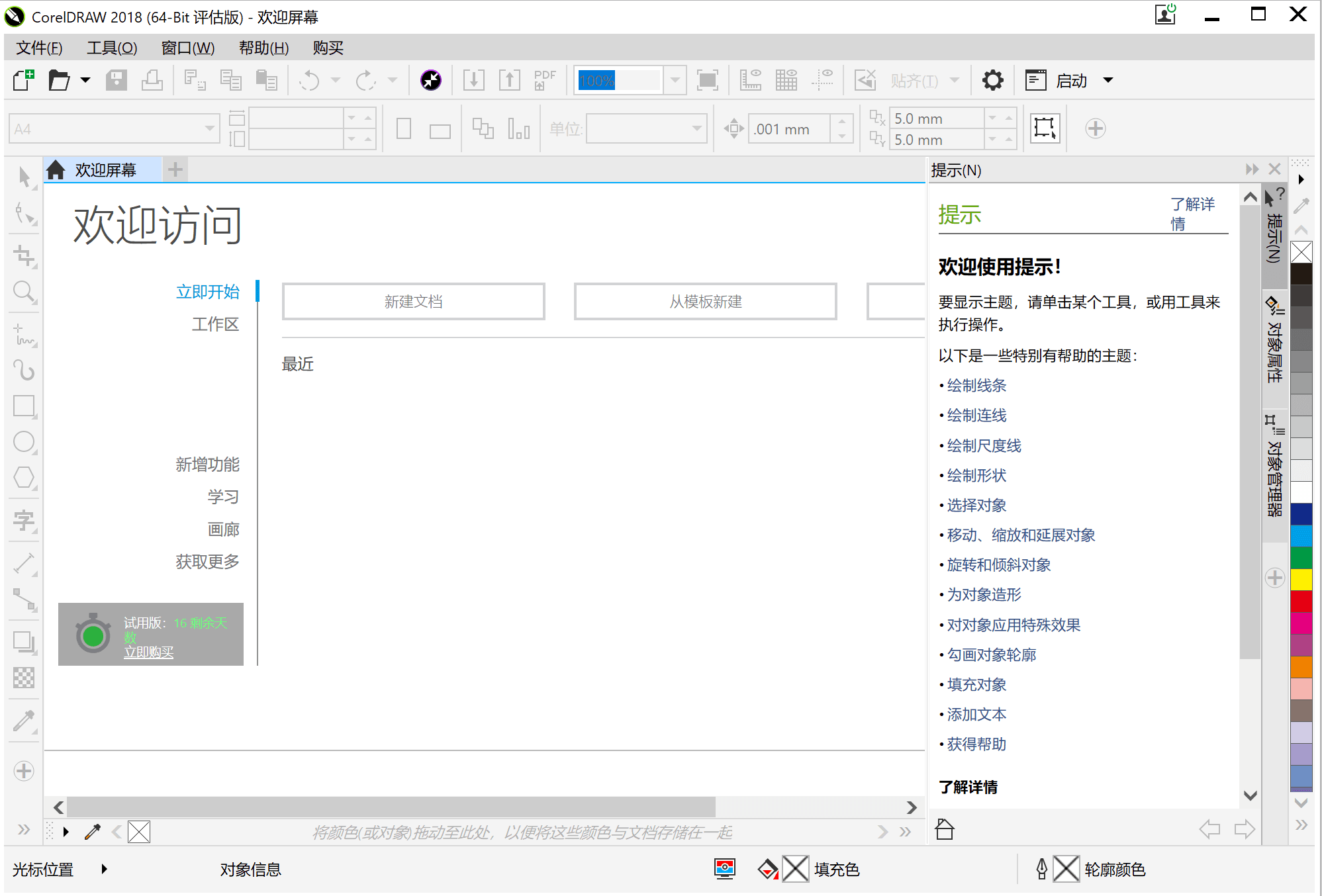 CDR 2018怎么破解?CorelDRAW Graphics Suite 2018安装破解激活图文详细教程
CDR 2018怎么破解?CorelDRAW Graphics Suite 2018安装破解激活图文详细教程CorelDRAW Graphics Suite 2018简称CDR 2018,是一款专业的矢量绘图软件,本文主要针对CDR 2018怎么破解?以及CorelDRAW 2018怎么安装激活的问题,来为大家图文详细介绍了C...
-
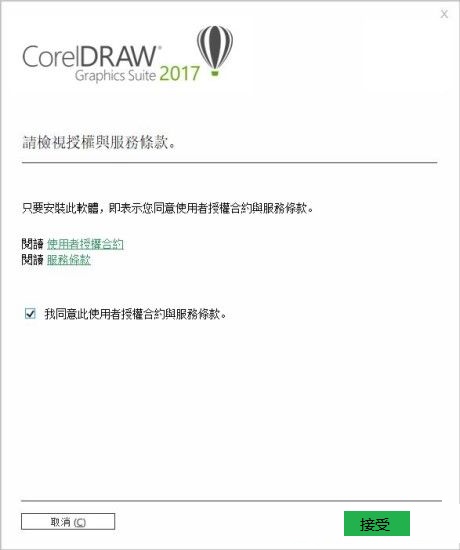 CorelDRAW 2017怎么安装 CorelDRAW Graphics Suite 2017安装图文教程
CorelDRAW 2017怎么安装 CorelDRAW Graphics Suite 2017安装图文教程CorelDRAW Graphics Suite这是一款主要用来设计图形图像的工具,它主要是帮你在各个环境通过它获取更多的操作,在平面设计行业为设计师们服务的一款功能强大齐全的软件,欢...
下载声明
☉ 解压密码:www.jb51.net 就是本站主域名,希望大家看清楚,[ 分享码的获取方法 ]可以参考这篇文章
☉ 推荐使用 [ 迅雷 ] 下载,使用 [ WinRAR v5 ] 以上版本解压本站软件。
☉ 如果这个软件总是不能下载的请在评论中留言,我们会尽快修复,谢谢!
☉ 下载本站资源,如果服务器暂不能下载请过一段时间重试!或者多试试几个下载地址
☉ 如果遇到什么问题,请评论留言,我们定会解决问题,谢谢大家支持!
☉ 本站提供的一些商业软件是供学习研究之用,如用于商业用途,请购买正版。
☉ 本站提供的CorelDRAW Graphics Suite 2022 v24.0.0.301 多国语言破解版(附方法)资源来源互联网,版权归该下载资源的合法拥有者所有。